AI 助手
编辑AI 助手
编辑不要将 AI 助手与 Playground 混淆!使用 Playground 与您的数据聊天,在 Playground UI 中测试和调整不同的 Elasticsearch 查询,并下载代码以集成到您自己的 RAG 应用程序中。
使用 AI 助手直接在 UI 中获取有关 Elasticsearch 和 Kibana 任务的帮助。
可观测性和搜索的 AI 助手使用生成式 AI 来帮助您完成与 Elasticsearch 和 Kibana 相关的各种任务,包括
- 构建查询:协助您构建查询以搜索和分析您的数据。
- 索引数据:指导您如何将数据索引到 Elasticsearch 中。
- 搜索数据:帮助您在 Elasticsearch 索引中搜索特定数据。
- 使用 Elasticsearch API:如果需要执行特定操作,代表您调用 Elasticsearch API。
- 生成示例数据:帮助您创建用于测试和开发的示例数据。
- 可视化和分析数据:协助您使用 Kibana 创建可视化效果并分析您的数据。
- 解释 ES|QL:解释 ES|QL 的工作原理,并帮助您将其他语言的查询转换为 ES|QL。
要求
编辑要在 搜索 上下文中使用 AI 助手,您必须满足以下条件
- Elastic Stack 版本 8.16.0 或 Elasticsearch Serverless 项目。
-
用于连接到 LLM 提供商或本地模型的 生成式 AI 连接器。
- 您需要一个第三方生成式 AI 提供商的帐户,AI 助手使用该帐户生成响应,或者您需要托管自己的本地模型。
- 要设置 AI 助手,您需要
操作和连接器:全部权限。
- 要使用 AI 助手,您至少需要
Elastic AI 助手:全部和操作和连接器:读取权限。 - AI 助手需要 ELSER,Elastic 专有的语义搜索模型。
您的数据和 AI 助手
编辑Elastic 不会将客户数据用于模型训练。这包括您发送给模型的任何内容,例如警报或事件数据、检测规则配置、查询和提示。但是,您提供给 AI 助手的任何数据都将由您在设置生成式 AI 连接器时选择的第三方提供商进行处理,作为助手设置的一部分。
Elastic 不控制第三方工具,对其内容、操作或使用,或因您使用此类工具而可能产生的任何损失或损害不承担任何责任或义务。在使用包含个人、敏感或机密信息的 AI 工具时,请谨慎操作。您提交的任何数据都可能被提供商用于 AI 训练或其他目的。不能保证提供商会保证您提供的任何信息的安全或保密。您应在使用任何生成式 AI 工具之前熟悉其隐私惯例和使用条款。
使用 AI 助手
编辑要打开 AI 助手,请在 UI 的顶部工具栏中选择 AI 助手 按钮。您还可以使用 UI 中的全局搜索字段查找 AI 助手。
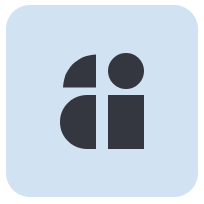
这将打开 AI 助手聊天界面弹出窗口。
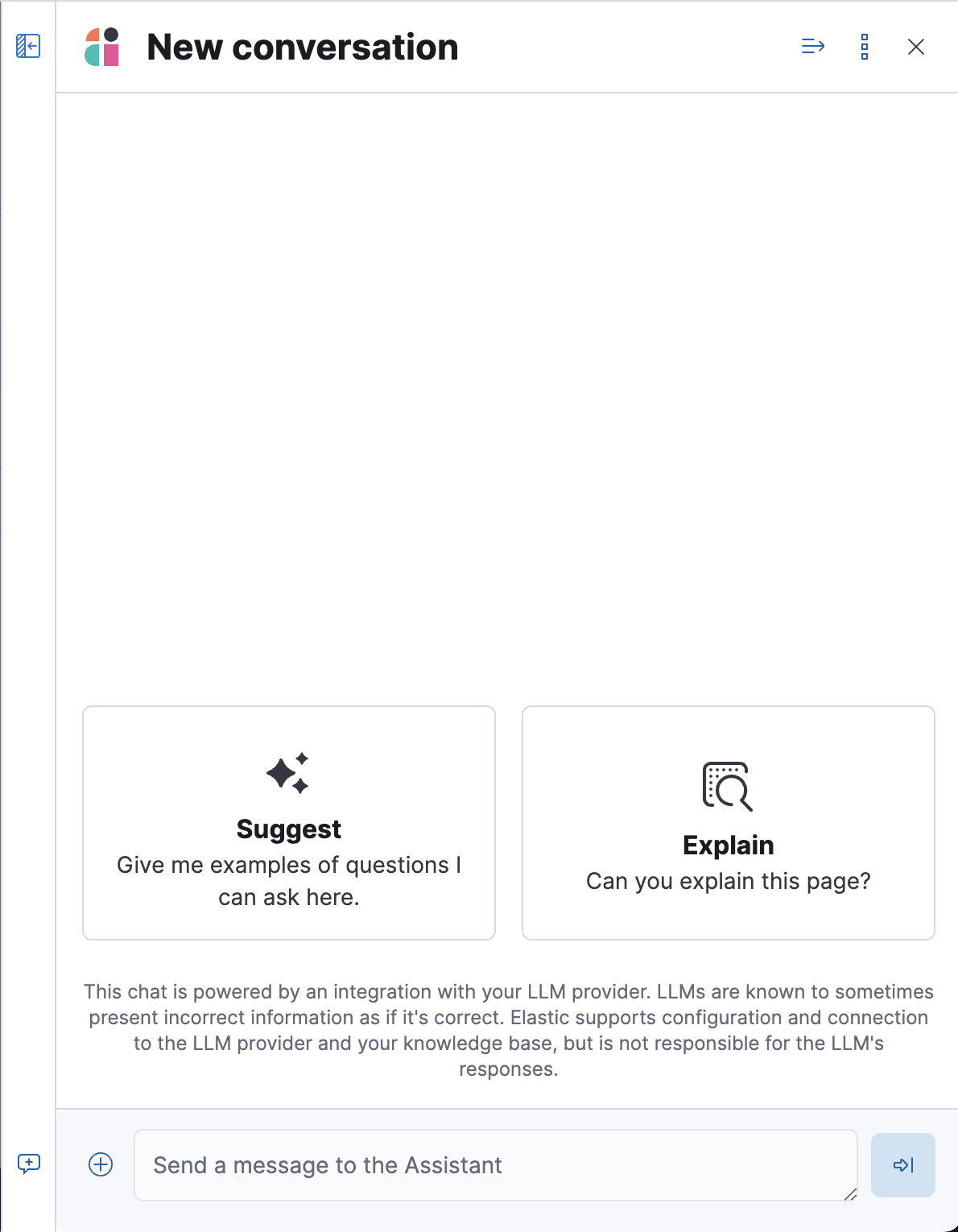
您可以选择 ✨ 建议 以获取一些示例提示,或者在聊天字段中键入内容来开始使用。
向 AI 助手知识库添加数据
编辑此功能在 Elastic Cloud Serverless 项目上不可用。
您可以通过将自己的数据索引到 AI 助手的知识库中来提高 AI 助手响应的相关性。AI 助手使用 ELSER,Elastic 专有的语义搜索模型,为其搜索功能提供支持。
使用 UI
编辑要在 UI 中向知识库添加外部数据
- 在 AI 助手 UI 中,选择 设置 图标:
⋮。 - 在 操作 下,单击 管理知识库。
-
单击 新建条目 按钮,然后选择以下任一选项
- 单条目:在 UI 中编写单个条目的内容。
-
批量导入:上传一个包含要添加到知识库的条目列表的换行分隔 JSON (
ndjson) 文件。每个对象应符合以下格式{ "id": "a_unique_human_readable_id", "text": "Contents of item", }
使用搜索连接器
编辑此功能在 Elastic Cloud Serverless 项目上不可用。
您可以使用 搜索连接器将外部数据(GitHub 问题、Markdown 文件、Jira 工单、文本文件等)摄取到 Elasticsearch 中。连接器将第三方数据源同步到 Elasticsearch。
支持的服务类型包括 GitHub、Slack、Jira 等。这些可以是 Elastic 管理的,也可以是在您自己的基础设施上自行管理的。
要创建连接器并使其内容可用于 AI 助手知识库,请按照以下步骤操作
-
在 Kibana UI 中,转到搜索 → 内容 → 连接器,然后按照说明创建新连接器。
例如,如果您创建 GitHub 连接器,则必须设置一个
名称,将其附加到新的或现有的索引,添加您的个人访问令牌,并包含要同步的存储库列表。在 Elasticsearch 文档中了解有关配置和使用连接器的更多信息。
-
创建管道并使用 ELSER 处理数据。
要使用 ELSER 处理连接器数据,您必须创建一个 ML 推理管道
- 打开先前创建的连接器,然后选择 管道 选项卡。
- 在
解锁您的自定义管道框中选择 复制并自定义 按钮。 - 在
机器学习推理管道框中选择 添加推理管道 按钮。 - 选择 ELSER (Elastic Learned Sparse EncodeR) ML 模型,以将必要的嵌入添加到数据中。
- 选择需要在推理管道中评估的字段。
- 测试并保存推理管道和整个管道。
-
同步数据。
设置管道后,执行连接器的 完整内容同步。推理管道将按如下方式处理数据
- 随着数据的传入,ELSER 模型会处理数据,为每个文档创建稀疏嵌入。
- 如果检查摄取的文档,您可以看到权重和标记是如何添加到
predicted_value字段的。
-
确认 AI 助手可以访问索引。
向 AI 助手提出一个具体问题,以确认该数据可用于 AI 助手知识库。